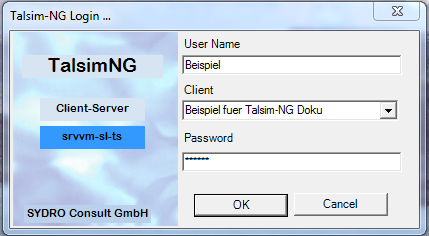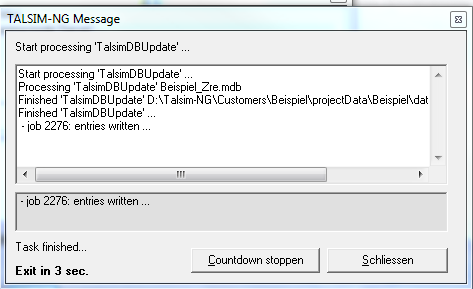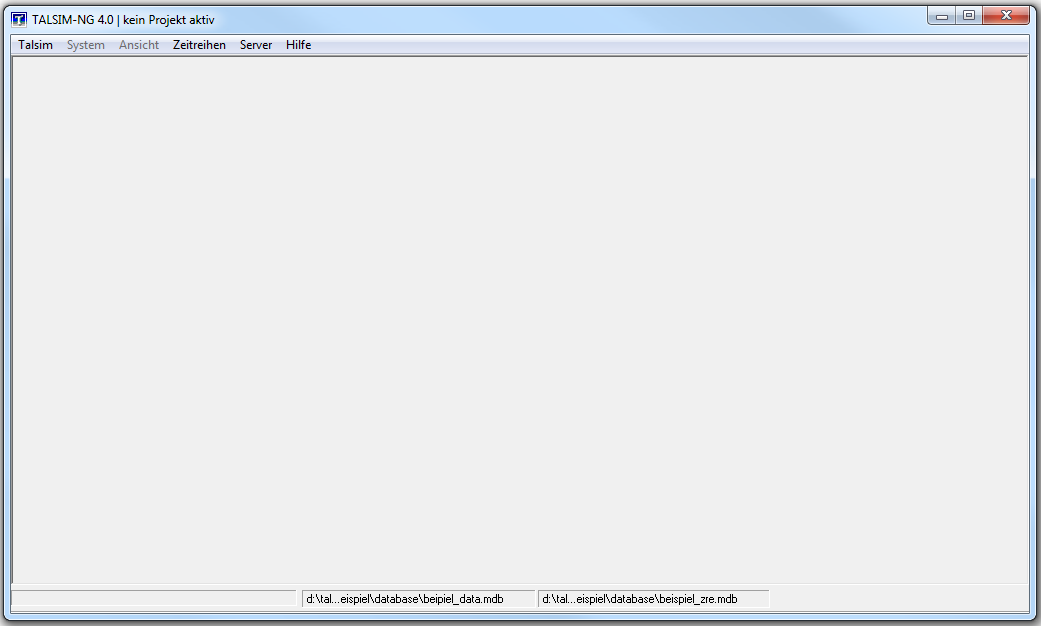Anmeldung und Startfenster: Unterschied zwischen den Versionen
Keine Bearbeitungszusammenfassung |
Keine Bearbeitungszusammenfassung |
||
| Zeile 1: | Zeile 1: | ||
Zum Starten von | {{Navigation|vorher=Zustandsgruppenfenster|hoch=Hauptseite#Grafische Benutzeroberfäche|nachher=Talsim-NG Hauptfenster}} | ||
Zum Starten von Talsim-NG doppelklicken Sie im Ordner ''D:\Talsim-NG\Client\TalsimNG\TalsimNG4'' auf die Anwendung [[Datei:Benutzeroberfläche00001.png]]. | |||
Danach wird ein Login Fenster aufgeblendet, mit dem Sie sich beim Modell anmelden müssen. Hierzu sind der Benutzername, Kennwort sowie der Auftraggeber (Customer) anzugeben. Der erfolgreiche Login wird mit einer TALSIM-NG Message angezeigt. | Danach wird ein Login Fenster aufgeblendet, mit dem Sie sich beim Modell anmelden müssen. Hierzu sind der Benutzername, Kennwort sowie der Auftraggeber (Customer) anzugeben. Der erfolgreiche Login wird mit einer TALSIM-NG Message angezeigt. | ||
| Zeile 5: | Zeile 6: | ||
[[Datei: Benutzeroberfläche00002.png]] [[Datei: Benutzeroberfläche00003.png]] | [[Datei: Benutzeroberfläche00002.png]] [[Datei: Benutzeroberfläche00003.png]] | ||
Beim erstmaligen Öffnen von | Beim erstmaligen Öffnen von Talsim-NG liegt eine leere TALSIM-Oberfläche vor. Im nächsten Schritt muss die Gebietsdatenbank des entsprechenden Auftraggebers [[Anschließen der Datenbanken|angeschlossen]] werden. | ||
[[Datei: Benutzeroberfläche00004.png]] | [[Datei: Benutzeroberfläche00004.png]] | ||
Version vom 27. Mai 2019, 09:44 Uhr
Zum Starten von Talsim-NG doppelklicken Sie im Ordner D:\Talsim-NG\Client\TalsimNG\TalsimNG4 auf die Anwendung ![]() .
.
Danach wird ein Login Fenster aufgeblendet, mit dem Sie sich beim Modell anmelden müssen. Hierzu sind der Benutzername, Kennwort sowie der Auftraggeber (Customer) anzugeben. Der erfolgreiche Login wird mit einer TALSIM-NG Message angezeigt.
Beim erstmaligen Öffnen von Talsim-NG liegt eine leere TALSIM-Oberfläche vor. Im nächsten Schritt muss die Gebietsdatenbank des entsprechenden Auftraggebers angeschlossen werden.